외장하드를 연결했는데 아무 반응이 없다면 정말 답답하죠. 갑자기 사라진 파일들, 저장도 못 하는 상황은 누구에게나 스트레스일 수밖에 없어요. 특히 중요한 자료가 들어 있는 외장하드라면, 하루라도 빨리 복구하고 싶은 마음이 클 텐데요. 이번 글에서는 외장하드가 인식되지 않을 때, 디스크 관리 도구를 활용한 해결법을 하나하나 친절하게 안내해 드릴게요. 차근차근 따라오시면 누구나 쉽게 문제를 해결할 수 있습니다!
디스크 관리란 무엇인가요?
외장하드가 인식되지 않을 때 우리가 가장 먼저 확인해야 할 도구가 바로 ‘디스크 관리’입니다. 디스크 관리는 윈도우에 기본 내장된 도구로, PC에 연결된 모든 저장 장치를 한눈에 확인할 수 있어요.
여기서는 하드디스크, SSD, 외장하드, USB까지 다양한 저장 장치의 파티션 상태, 할당 여부, 포맷 형식 등을 확인하고 조작할 수 있답니다.
💡 TIP: 디스크 관리 열기 - 윈도우 키 + X → ‘디스크 관리’ 클릭 또는 실행창에 diskmgmt.msc 입력!
| 기능 | 설명 |
|---|---|
| 디스크 상태 확인 | 장치가 정상인지, 오류가 있는지 시각적으로 확인 가능 |
| 파티션 생성/삭제 | 원하는 대로 드라이브를 나눌 수 있어요 |
| 드라이브 문자 변경 | 외장하드에 새로운 드라이브 문자 할당 가능 |
디스크 관리를 이해하면 외장하드 인식 문제 해결이 한결 쉬워집니다!
외장하드 인식 문제의 원인
외장하드가 PC에 연결되었는데 아무런 반응이 없다면 당황스럽죠. 이런 문제가 생기는 데는 다양한 원인이 있습니다. 아래에 주요 원인을 정리해 보았어요.
- 케이블 또는 포트 불량USB 케이블이 손상됐거나 포트가 제대로 작동하지 않을 수 있어요.
- 전원 부족특히 데스크탑보다 노트북에서 외장하드 전원이 부족할 수 있어요.
- 드라이버 충돌 또는 누락외장하드를 인식하는 데 필요한 드라이버가 설치되지 않았거나 손상된 경우입니다.
- 디스크 포맷 또는 파티션 손상포맷 형식이 인식 불가능하거나, 파티션 정보가 깨진 경우예요.
- 드라이브 문자 미할당PC에서 드라이브 문자를 할당하지 않아 탐색기에서 보이지 않는 경우입니다.
⚠️ 주의: 외장하드를 자주 강제 제거하거나 충격을 주면 위와 같은 문제가 더 자주 발생할 수 있습니다.
문제의 원인을 정확히 파악하면, 해결책도 금방 찾을 수 있어요!
디스크 관리에서 외장하드 확인하기
외장하드가 파일 탐색기에는 안 보이더라도, 디스크 관리에서는 존재 여부를 확인할 수 있어요. 실제로 연결은 되어 있지만 드라이브 문자가 없거나, 초기화되지 않은 상태로 표시되는 경우가 많습니다.
- 디스크 관리 열기윈도우 키 + X → ‘디스크 관리’ 클릭 또는 실행창에 diskmgmt.msc 입력
- 외장하드 확인‘디스크 1’, ‘디스크 2’ 등으로 표시되며, 상태에 따라 ‘할당되지 않음’ 혹은 ‘드라이브 없음’으로 나올 수 있어요.
- 색상으로 상태 파악파란색이면 정상, 검정색이면 할당되지 않은 상태를 의미합니다.
💎 핵심 포인트:
외장하드가 탐색기엔 안 보이더라도 디스크 관리에서 확인되면 해결 가능성이 높습니다!
다음 단계에서는 이 상태에서 할 수 있는 해결법을 하나하나 알려드릴게요!
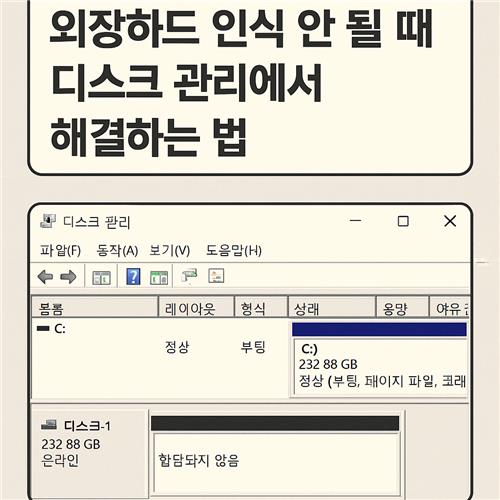
해결 방법 4가지
디스크 관리에서 외장하드가 표시된다면, 이제 해결 방법을 적용해볼 차례입니다. 아래 4가지 방법 중 하나 이상을 시도하면 대부분의 문제가 해결됩니다.
✅ 방법 1: 드라이브 문자 변경
디스크를 마우스 오른쪽 클릭 → ‘드라이브 문자 및 경로 변경’ → 새 문자 할당
✅ 방법 2: 볼륨 초기화
‘할당되지 않음’으로 표시된다면 → 마우스 우클릭 → ‘새 단순 볼륨’ 진행
✅ 방법 3: 포맷
장치가 있지만 포맷 형식이 맞지 않는다면 NTFS 또는 exFAT 형식으로 다시 포맷
✅ 방법 4: 드라이버 재설치
장치 관리자에서 해당 외장하드 우클릭 → 장치 제거 후 다시 연결
⚠️ 주의: 포맷을 하면 데이터가 모두 삭제되니, 꼭 백업이 가능한 경우에만 진행하세요.
상태에 따라 하나씩 시도해보세요. 성공률이 아주 높은 실전 해결법입니다!
실패 시, 다음 단계는?
위의 방법으로도 외장하드가 여전히 인식되지 않는다면, 다음 단계를 시도해볼 수 있어요. 단순한 소프트웨어 문제가 아닐 가능성도 있으니 주의 깊게 살펴보셔야 해요.
- 다른 PC에 연결해보기다른 컴퓨터에서 동일 증상이 나타나는지 확인하면 하드 자체 문제인지 판단할 수 있어요.
- 외장하드 케이스 교체외장하드 자체는 멀쩡한데 케이스 회로가 고장난 경우도 많습니다.
- 데이터 복구 프로그램 활용Recoverit, EaseUS, Recuva 등으로 포맷 전 데이터 복구 시도
- 전문 복구 업체 의뢰중요 데이터가 있다면 무리하지 말고 전문가의 도움을 받는 것이 안전해요.
💡 TIP: 외장하드가 ‘물리적’으로 손상됐다면, 절대 무리하게 건드리지 말고 바로 복구 전문가에게 의뢰하세요.
내 힘으로 안 될 때는 전문가의 힘을 빌리는 것도 하나의 지혜랍니다!
외장하드 관리 꿀팁
외장하드는 중요한 데이터를 담고 있기 때문에 평소의 관리가 정말 중요해요. 작은 습관 하나만 바꿔도 고장 확률을 크게 줄일 수 있습니다.
✅ 체크포인트 1: 하드 제거 전 항상 ‘안전하게 제거’ 기능을 사용하세요.
✅ 체크포인트 2: 장시간 연결하지 마시고, 사용 후에는 분리해 주세요.
✅ 체크포인트 3: 외장하드는 충격에 약해요! 이동 시 꼭 완충재나 파우치 사용하기.
✅ 체크포인트 4: 중요한 파일은 외장하드에만 저장하지 말고 이중 백업을 습관화해 보세요.
✅ 체크포인트 5: 포맷 시 exFAT 포맷을 사용하면 윈도우와 맥 둘 다 호환돼요.
💎 핵심 포인트:
평소의 습관만 바꿔도 외장하드 고장을 크게 줄일 수 있어요.
지금 당장은 괜찮아 보여도, 나중을 대비한 관리가 꼭 필요하다는 점, 기억해 주세요!
마무리 인삿말
외장하드 인식이 안 될 때는 당황스럽지만, 디스크 관리를 활용하면 많은 경우 해결할 수 있어요. 오늘 안내해드린 방법들이 여러분께 도움이 되었길 바라고, 앞으로도 중요한 데이터는 미리미리 백업하고, 외장하드도 소중히 다뤄주세요. 궁금한 점이나 더 알고 싶은 내용이 있다면 댓글로 남겨주세요! 함께 해결해봐요 :)
관련된 사이트 링크
태그 정리
외장하드, 인식오류, 디스크관리, 드라이브문자, 파티션, 저장장치, 윈도우팁, 하드디스크문제, 컴퓨터관리, 데이터복구